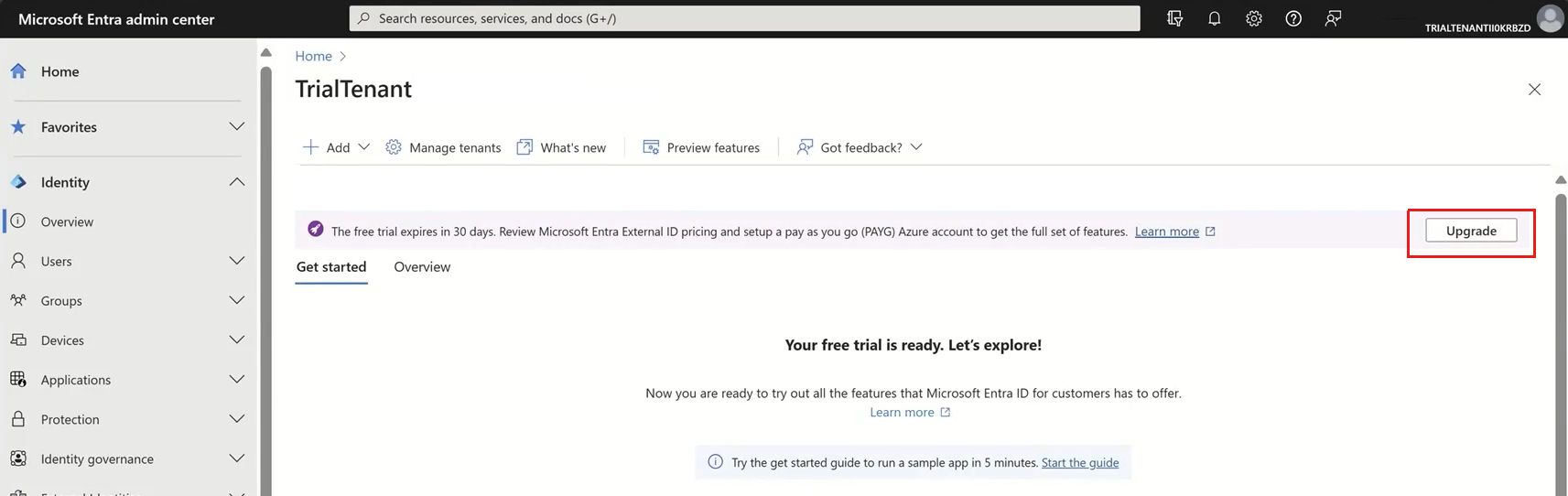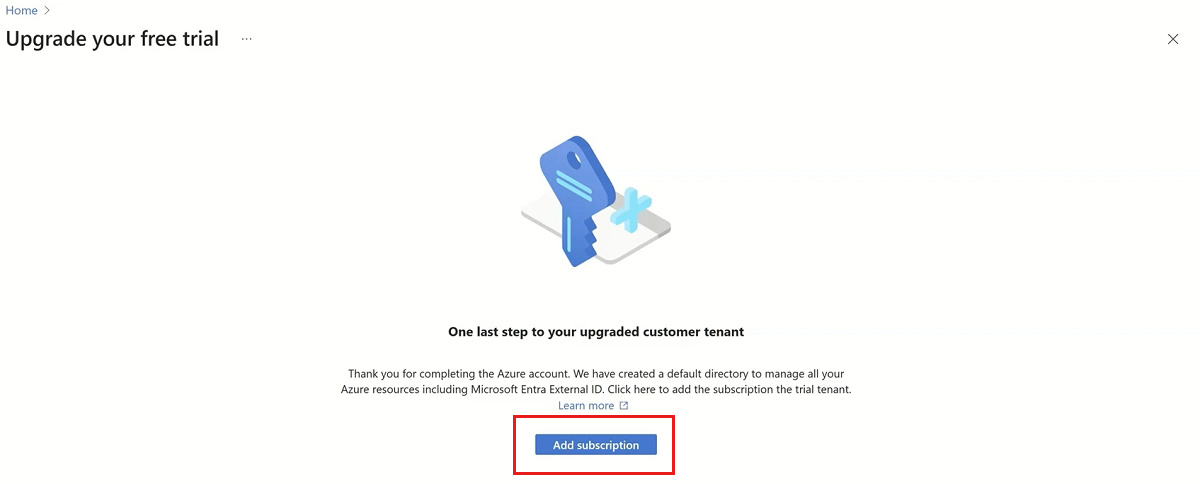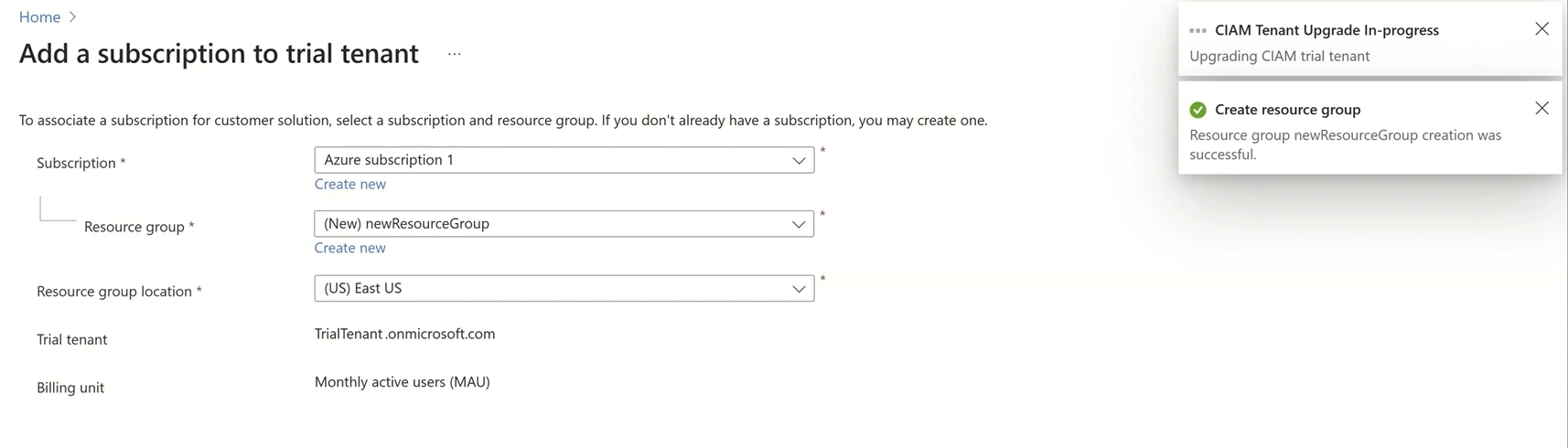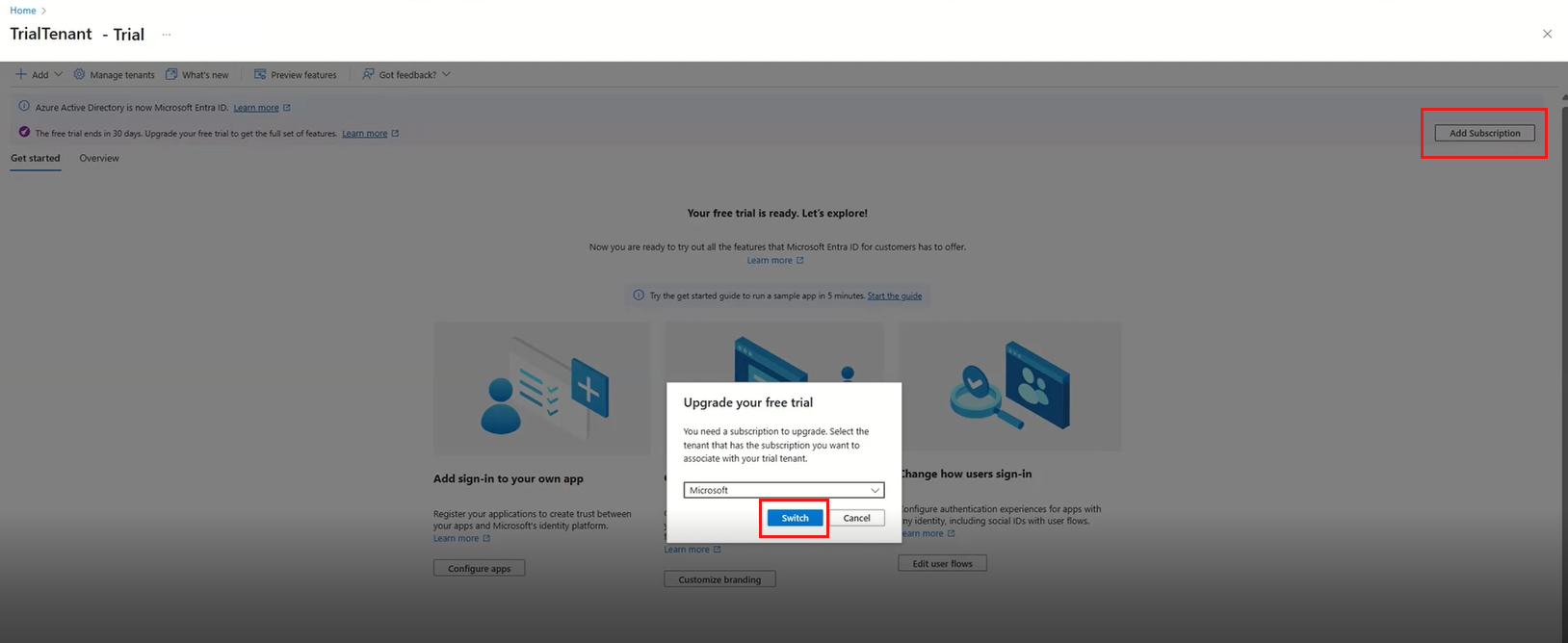Краткое руководство. Начало работы с бесплатной пробной версией Внешняя идентификация Microsoft Entra
Область применения:  клиенты рабочей силы внешние
клиенты рабочей силы внешние клиенты (дополнительные сведения)
клиенты (дополнительные сведения)
Начало работы с внешним идентификатором Майкрософт для клиентских и бизнес-приложений, что позволяет создавать безопасные, настраиваемые возможности входа для приложений и служб. С помощью этих встроенных функций внешней конфигурации Внешняя идентификация Microsoft Entra может служить поставщиком удостоверений и службой управления доступом для клиентов.
Внешняя идентификация Microsoft Entra теперь общедоступен. Чтобы приступить к работе, у вас есть два варианта:
Настройте клиент с подпиской: создайте клиент с конфигурацией внешнего клиента в Центре администрирования Microsoft Entra. Дополнительные сведения о создании клиента см. в разделе "Настройка клиента".
Бесплатная пробная версия без оплаты или подписки: создайте бесплатный клиент пробной версии с внешней конфигурацией. Эта бесплатная пробная версия предоставляет вам возможность попробовать новые функции и создавать приложения и процессы в течение 30-дневного пробного периода. Каждая учетная запись пользователя может одновременно иметь только один активный бесплатный пробный клиент. Администраторы организации (клиента) могут приглашать других пользователей. Если вы разработчик с помощью Visual Studio Code, вы также можете настроить бесплатную пробную версию с помощью расширения Внешняя идентификация Microsoft Entra (подробнее).
Эта бесплатная пробная регистрация, в которой нет необходимых сведений о оплате, в настоящее время находится в предварительной версии и предназначена только для тестирования и оценки. Бесплатная пробная версия не подходит для масштабируемого тестирования или использования в рабочей среде.
Клиент пробной версии поддерживает до 10K объектов, дополнительные сведения об ограничениях службы Microsoft Entra см. здесь. Во время бесплатной пробной версии у вас есть возможность разблокировать полный набор функций путем обновления до бесплатной учетной записи Azure.
Примечание.
В конце бесплатного пробного периода клиент бесплатной пробной версии будет отключен и удален. Вы всегда можете вернуться и зарегистрировать для другой пробной версии, используя следующую ссылку: https://aka.ms/ciam-free-trial
В течение бесплатного пробного периода у вас есть доступ ко всем функциям продукта с несколькими исключениями. См. следующую таблицу для сравнения:
| Функции | Внешняя идентификация Microsoft Entra пробная версия (без кредитной карты) | Учетная запись Microsoft Entra включает партнеров (требуется кредитная карта) |
|---|---|---|
| Возможности самостоятельной учетной записи (регистрация, вход и восстановление паролей).) | ✔️ | ✔️ |
| МИД | ❌ | ✔️ |
| Расширение пользовательского маркера (из внешних источников.) | ✔️ | ✔️ |
| Поставщики удостоверений социальных сетей | ✔️ | ✔️ |
| Защита идентификаторов (политики условного доступа на основе адаптивных рисков).) | ❌ | ✔️ |
| По умолчанию минимальные привилегии доступа для конечных пользователей CIAM. | ✔️ | ✔️ |
| Многофункциональная авторизация (включая управление группами и ролями.) | ✔️ | ✔️ |
| Настраиваемые (возможности входа и регистрации — фон, логотип, строки).) | ✔️ | ✔️ |
| Управление группами и пользователями. | ✔️ | ✔️ |
| Облачное решение, не зависящем от облака, с поддержкой пакета SDK для многоязычной проверки подлинности. | ✔️ | ✔️ |
Начало работы с пробным внешним идентификатором
Откройте браузер и посетите его https://aka.ms/ciam-free-trial.
Вы можете войти в внешний клиент пробной версии с помощью личная учетная запись и учетной записи Майкрософт (MSA) или учетной записи GitHub.
Вы заметите, что для вас задано доменное имя и расположение. Доменное имя и расположение данных не могут быть изменены позже в бесплатной пробной версии. Выберите "Изменить параметры" , если вы хотите их изменить.
Нажмите кнопку "Продолжить " и висите, пока мы настроим пробную версию. Для того чтобы пробная версия была готова к следующему шагу, потребуется несколько минут.
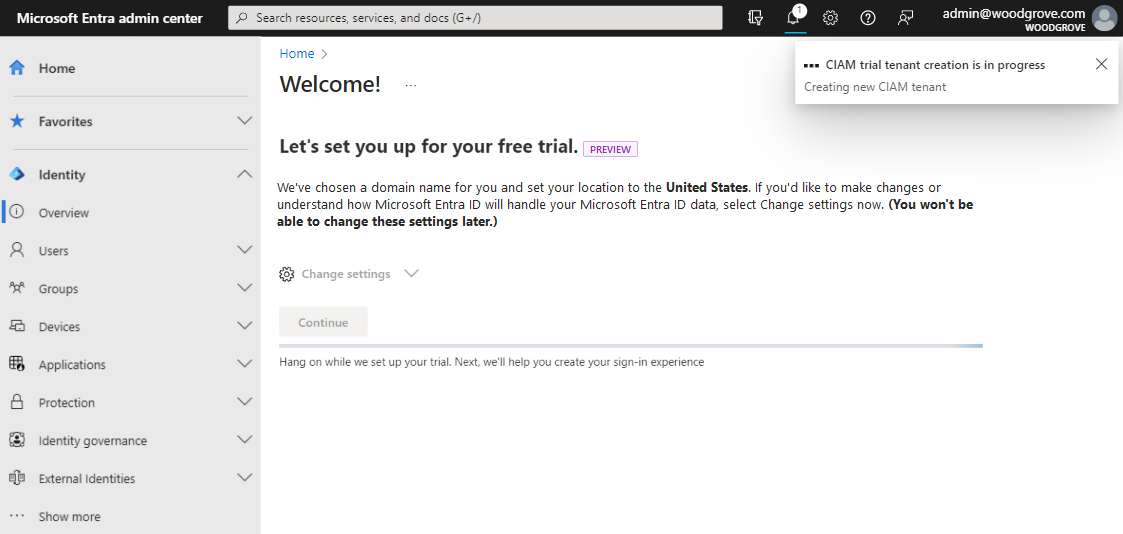
Руководство по началу работы
После того как ваша бесплатная пробная версия внешнего клиента будет готова, следующим шагом является персонализация входа и регистрации клиента, настройка пользователя в клиенте и настройка примера приложения. Руководство по началу работы поможет вам выполнить все эти действия всего за несколько минут. Дополнительные сведения о следующих шагах см. в статье о начале работы.
Обновление бесплатной пробной версии путем добавления подписки Azure
Вы можете обновить бесплатную пробную версию клиента через 30 дней, используя внешние конфигурации, чтобы разблокировать полный набор функций.
Обновление бесплатной пробной версии с помощью новой подписки Azure
Если у вас нет подписок Azure, выполните приведенные ниже действия.
Войдите в центр администрирования Microsoft Entra.
Обзор домашнего >клиента.
Выберите Обновить.
На странице введите необходимые https://signup.azure.com/ сведения для завершения настройки учетной записи Azure и нажмите кнопку "Регистрация и отправка". Вы будете перенаправлены на портал Azure.
Чтобы связать новую подписку Azure с клиентом, нажмите кнопку "Добавить подписку".
Введите следующие значения:
- Подписка. Выберите подписку Azure.
- Группа ресурсов: создание новой группы ресурсов. Это может занять несколько секунд.
- Расположение группы ресурсов: выберите расположение Azure.
Выберите Добавить.
Через несколько секунд вы увидите уведомление, которое вы успешно связали подписку с клиентом. Здесь вы можете переключиться на обновленный клиент.
Обновление бесплатной пробной версии с помощью существующей подписки клиента
Если бесплатная пробная версия принадлежит учетной записи с существующей подпиской Azure, вы можете обновить бесплатную пробную версию с помощью существующей подписки. Чтобы связать бесплатную пробную версию с существующим клиентом, чтобы разблокировать полный набор функций, выполните указанные ниже действия.
Войдите в центр администрирования Microsoft Entra.
Обзор домашнего >клиента.
Выберите Добавить подписку.
Выберите арендатор из меню и выберите переключатель.
Выберите подписку и группу ресурсов, которую вы хотите связать с клиентом, и нажмите кнопку "Добавить". Обновление пробного клиента может занять несколько секунд.
Через несколько секунд вы увидите уведомление, которое вы успешно связали подписку с клиентом. Здесь вы можете переключиться на обновленный клиент.